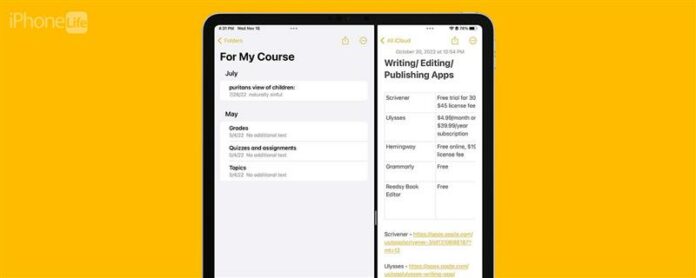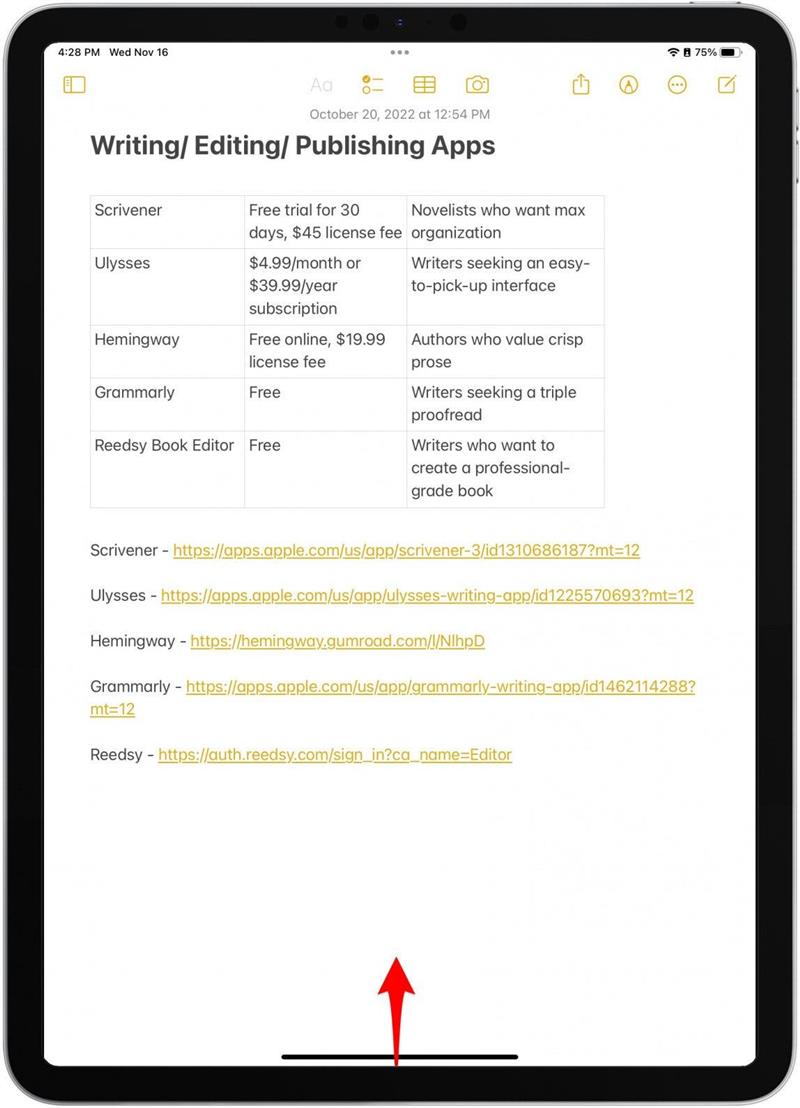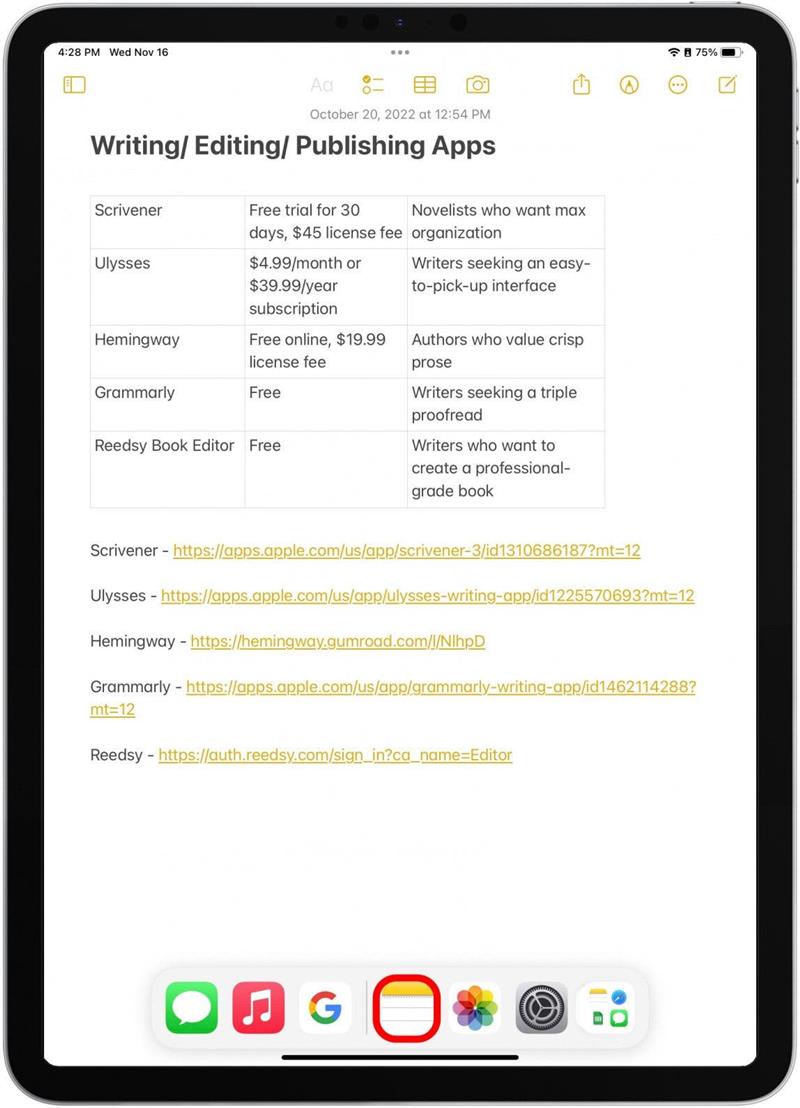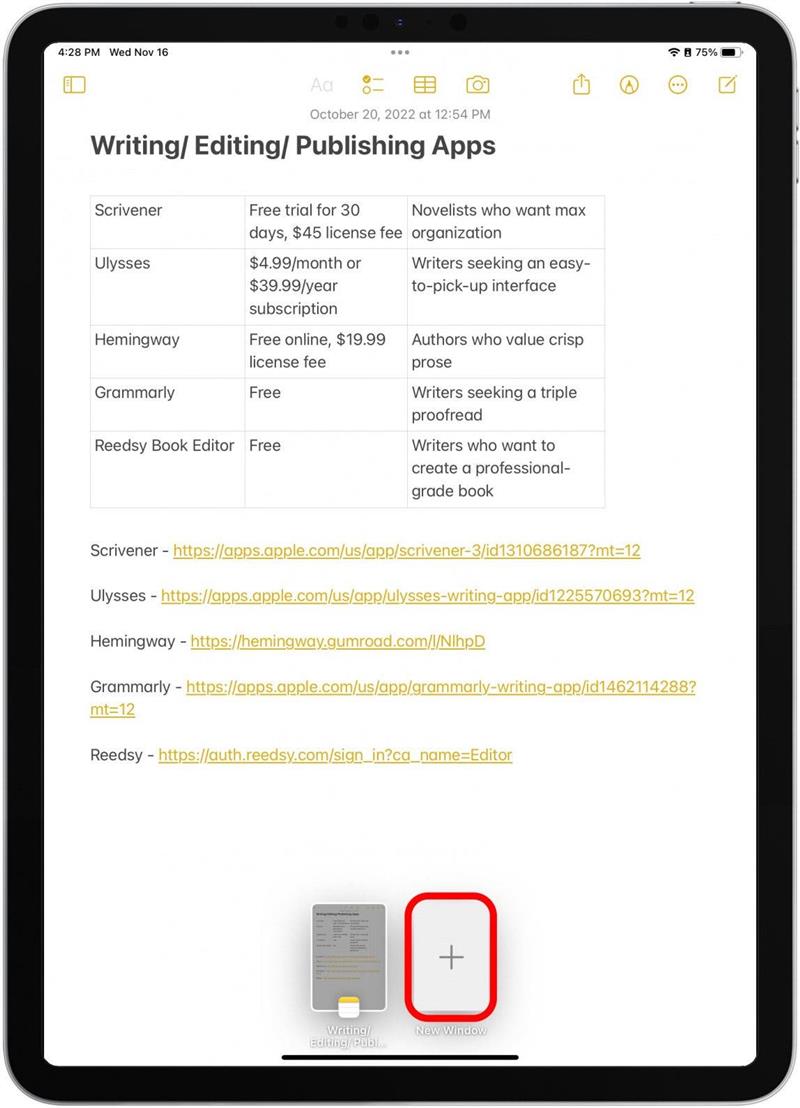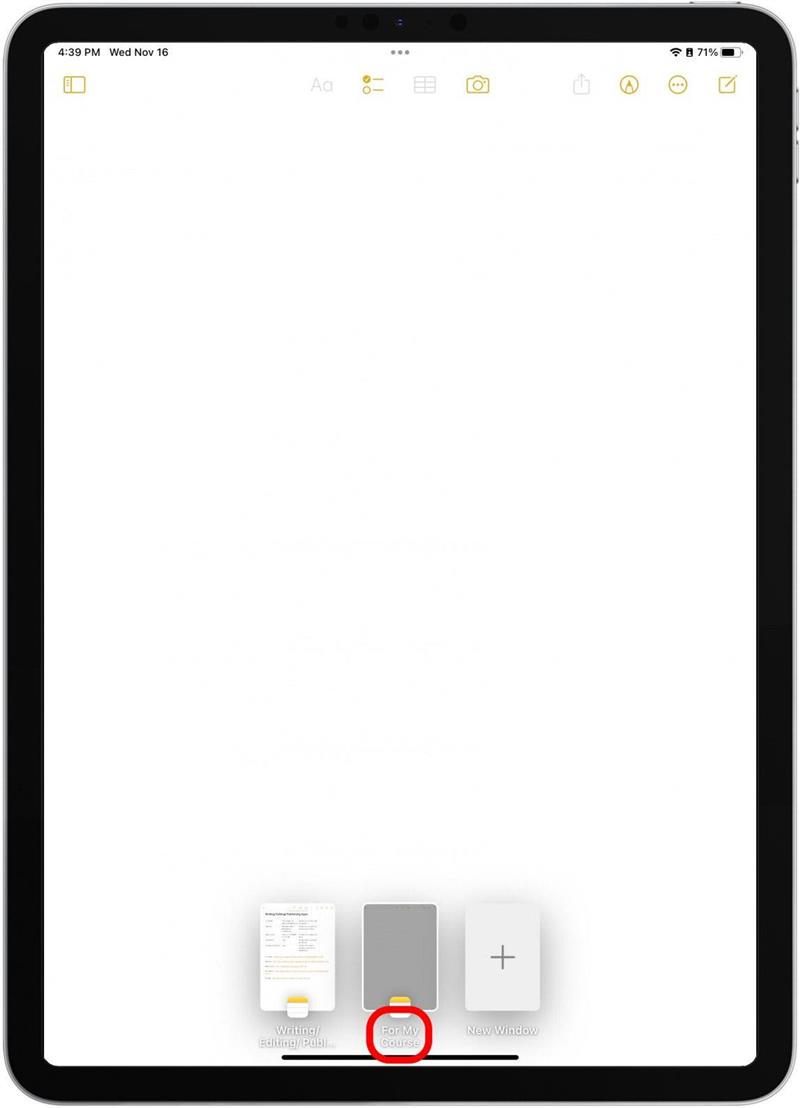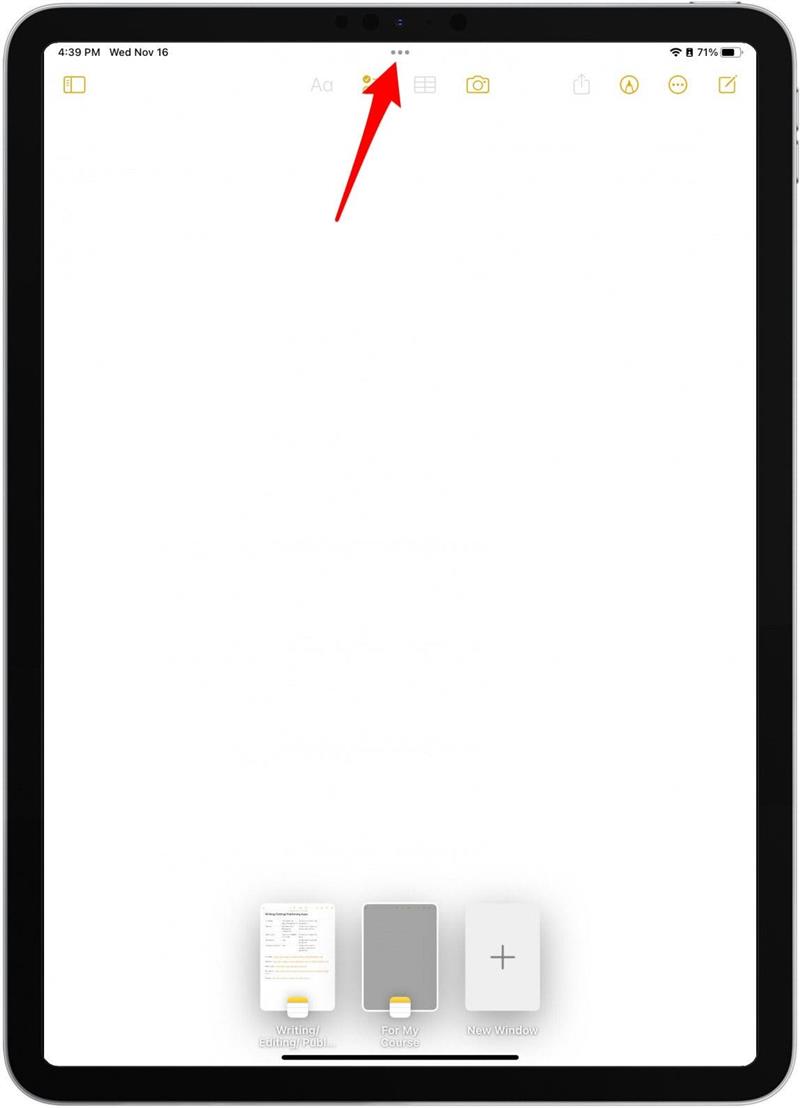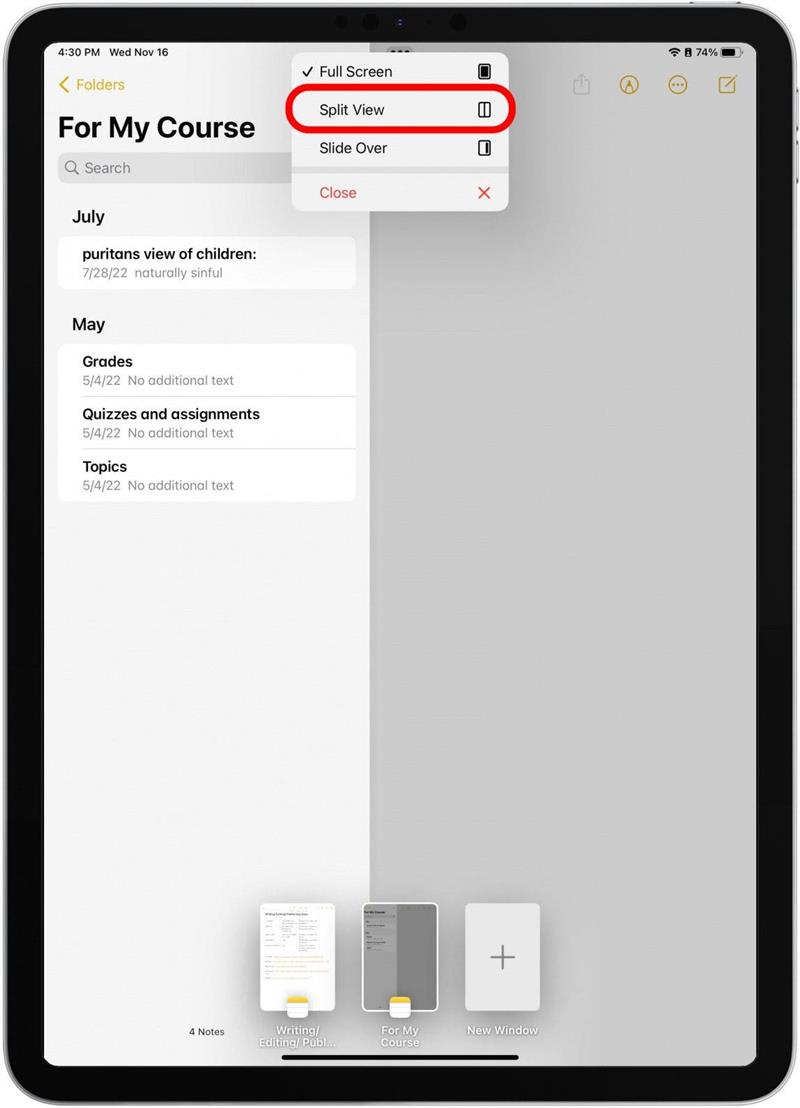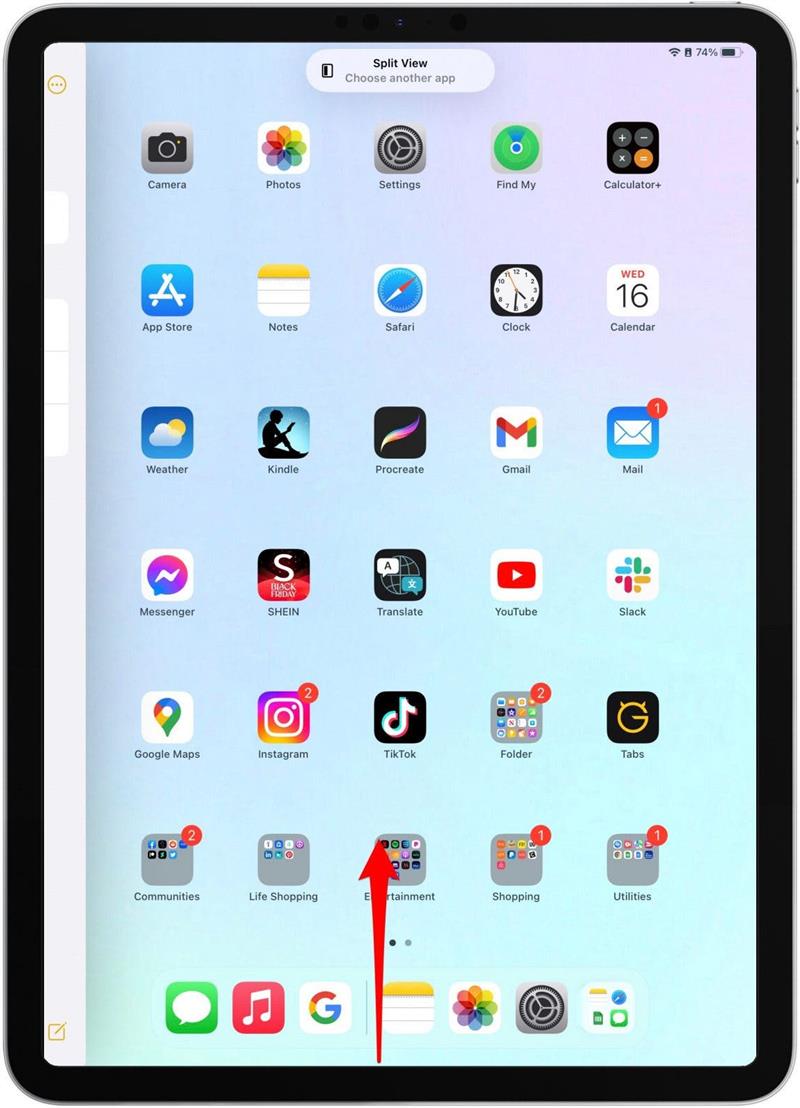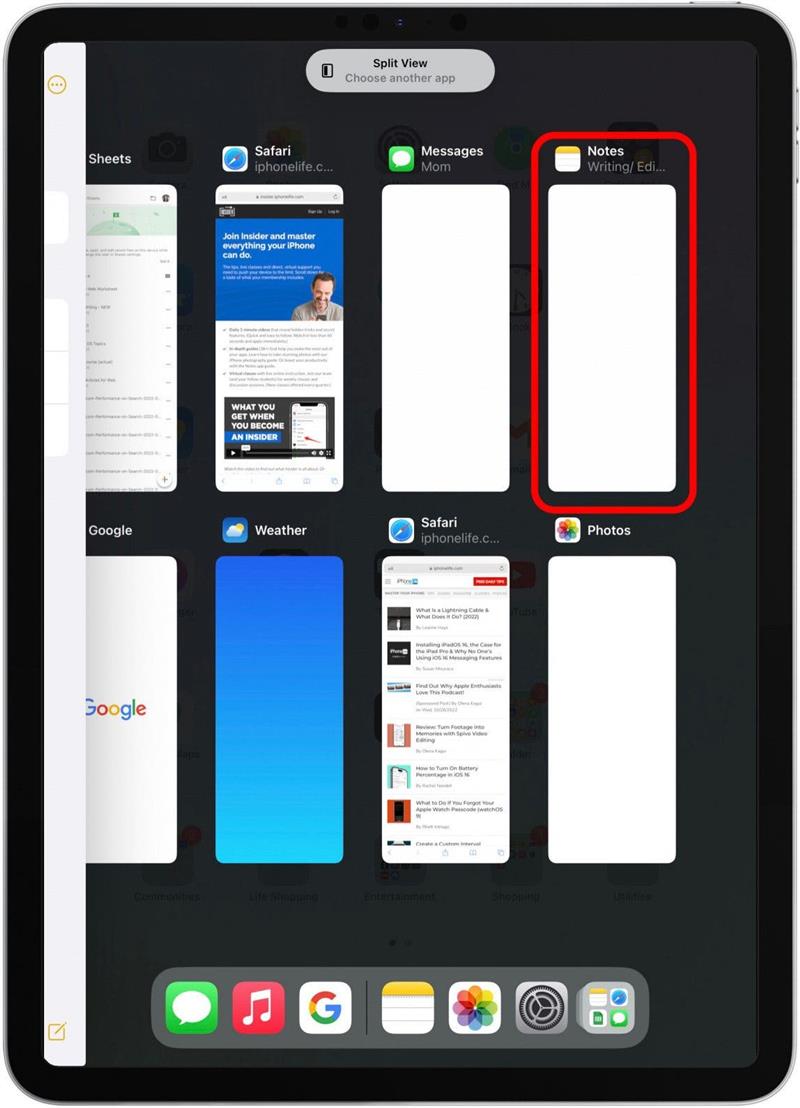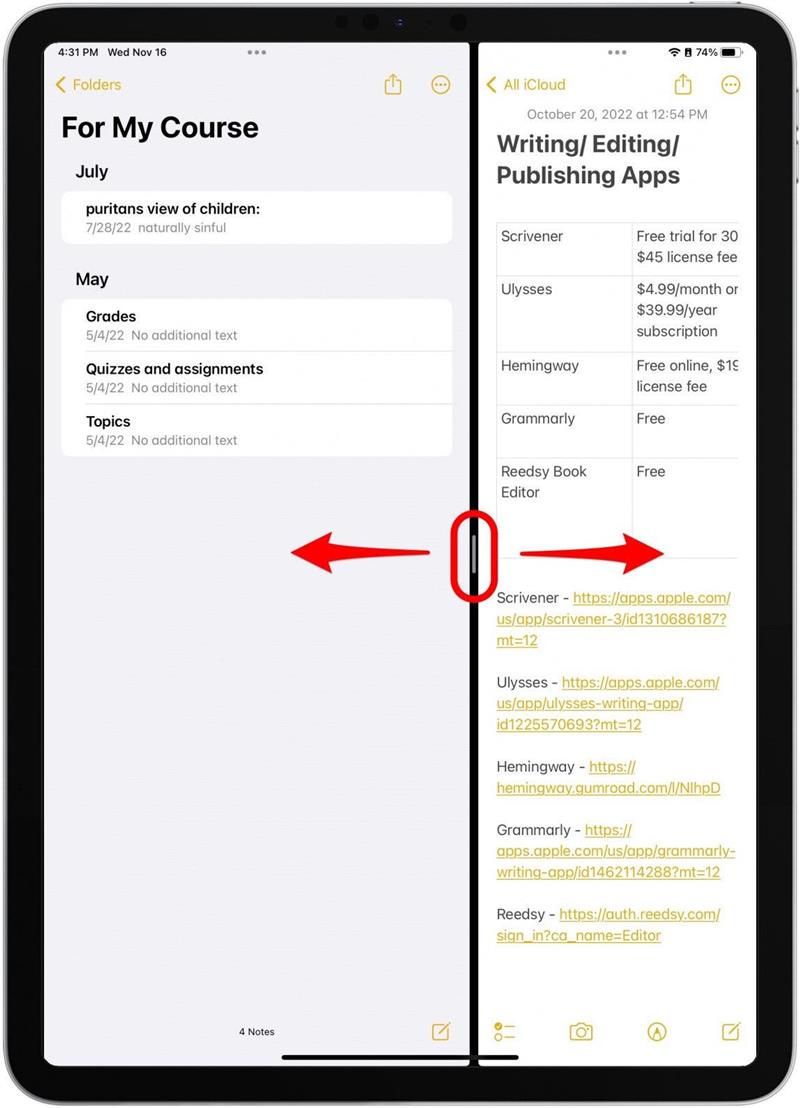Многие пользователи Apple знакомы с Split View, функцией, которая позволяет вам открывать два приложения на iPad одновременно. Знаете ли вы, что вы также можете использовать разделенное представление, чтобы работать в двух окнах того же приложения, открытого сразу? Я только что выучил этот скрытый трюк, который позволяет вам открывать одно и то же приложение в двух отдельных окнах и работать внутри них одновременно. Я проведу тебя именно как!
Почему вам понравится этот совет
- Узнайте, как открыть одно и то же приложение в двух отдельных окнах.
- затем используйте разделенное представление, чтобы открыть два окна одного и того же приложения одновременно.
Как иметь два окна одного и того же приложения открытым бок о бок
Наличие двух окон одного и того же приложения, открытого одновременно, больше не является чем -то строго для компьютеров! Мне нравится любая функция, которая позволяет мне извлечь максимальную пользу из моего iPad, и этот совет не является исключением. Важно отметить, что не все приложения будут иметь эту опцию: вы можете использовать этот совет со многими местными приложениями Apple и некоторыми сторонними приложениями, но многие приложения по-прежнему не поддерживают эту функцию. Если вам нравится изучать скрытые уловки и советы о ваших устройствах Apple, обязательно подпишитесь на наши бесплатные День !
- На главном экране вашего iPad откройте нативное приложение Apple, которое вы хотите открыть второе окно. Я буду использовать заметки в качестве примера.
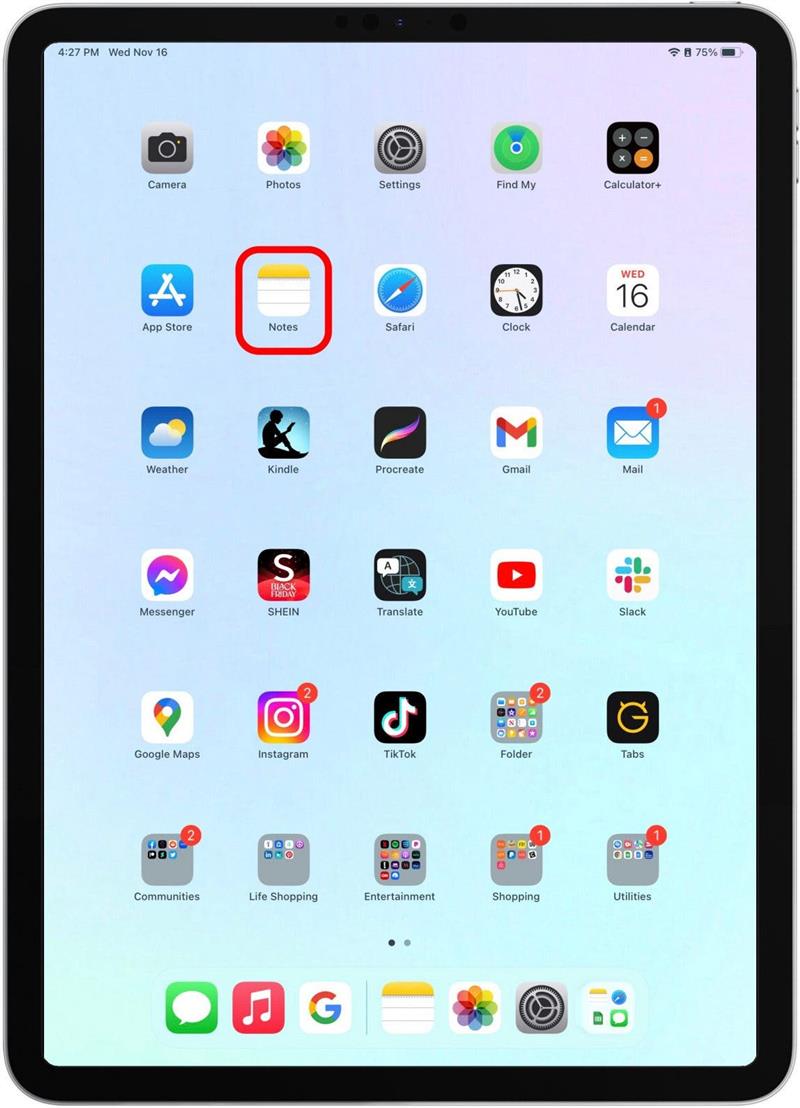
- Сделайте небольшой проведите, не поднимая палец с нижней части экрана iPad, чтобы открыть док.

- В доке нажмите приложение, которое у вас в настоящее время открыто.

- Нажмите Новое окно .

- Теперь вы будете в новом окне того же приложения. Прежде чем начать работу, отметьте, в какой папке вы сохраняете заметку. Вы можете увидеть имя папки, указанное под новым миниатюром окна в нижней части экрана.

- Чтобы работать в обоих окнах одновременно, нажмите на три точки в верхней части экрана.

- Коснитесь Split View .

- Пройдите примерно на полпути на экране, не поднимая пальцем, чтобы просмотреть свои недавно просмотренные приложения.

- Нажмите на другие заметки (или какое -либо приложение, которое вы используете), которое вы открыли.

- Теперь вы сможете работать в двух окнах того же приложения, бок о бок! Вы можете перетащить делитель влево или вправо, чтобы настроить свой вид.

В то время как сторонние приложения могут использовать эту функцию, я не сталкивался с тем, что это делает. Если у вас есть любимое приложение, которое вы хотели бы реализовать эту функцию, вы можете связаться с разработчиком и сделать запрос. В то же время вы можете использовать этот метод для улучшения возможностей для многозадачности вашего iPad в таких приложениях, как заметки, сообщения, сафари, файлы и даже карты! Для еще одного отличного многозадачного совета iPad, ознакомьтесь с Как использовать картинку в изображение на вашем iPad .